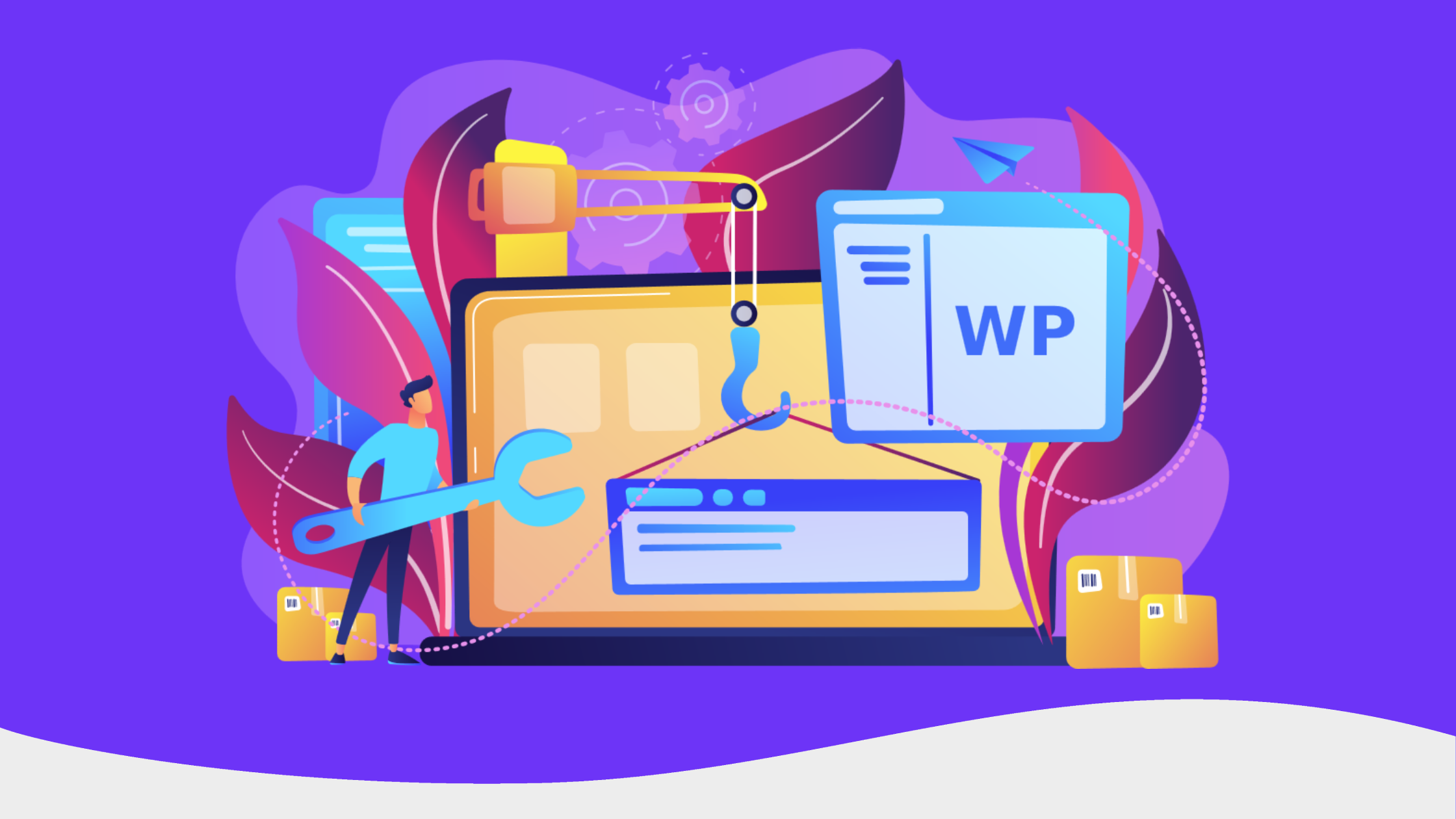دليل المبتدئين لتخصيص WordPress
WordPress هو نظام إدارة محتوى (CMS) يتيح للمستخدمين إنشاء مواقع الويب وإدارتها بسهولة. أحد الأشياء الرائعة في WordPress هو أنه قابل للتخصيص بدرجة كبيرة ، مما يعني أنه يمكن للمستخدمين إجراء تغييرات على موقعهم لجعله يبدو ويعمل بالطريقة التي يريدونها بالضبط. في هذه المقالة ، سنتطرق إلى بعض الخطوات الأساسية لتخصيص موقع WordPress ، بما في ذلك اختيار سمة وإضافة مكونات إضافية وتعديل كود الموقع.
الخطوة 1: اختر موضوعًا
الخطوة الأولى في تخصيص موقع WordPress هي اختيار سمة. النسق عبارة عن قالب مصمم مسبقًا يتحكم في التخطيط العام وتصميم الموقع. يحتوي WordPress على مستودع كبير من السمات المجانية والمدفوعة للاختيار من بينها ، ومن المهم اختيار أفضل ما يناسب نوع موقع الويب الذي تنشئه.
عند اختيار موضوع ، ضع في اعتبارك ما يلي:
- يجب أن يكون التخطيط والتصميم مناسبين لنوع موقع الويب الذي تقوم بإنشائه. على سبيل المثال ، يجب أن يكون لموقع الويب الخاص بالعمل تصميمًا احترافيًا ونظيفًا ، بينما قد تحتوي المدونة الشخصية على تصميم غير رسمي ومرعب.
- يجب أن يكون الموضوع سريع الاستجابة ، مما يعني أنه يجب أن يبدو جيدًا على جميع الأجهزة ، بما في ذلك أجهزة الكمبيوتر المكتبية وأجهزة الكمبيوتر المحمولة والأجهزة اللوحية والهواتف الذكية.
- يجب أن يكون الموضوع سهل التخصيص ، مع خيارات لتغيير الألوان والخطوط وعناصر التصميم الأخرى.
الخطوة 2: إضافة الملحقات
الإضافات هي أجزاء صغيرة من البرامج التي تضيف وظائف إلى موقع WordPress. هناك الآلاف من المكونات الإضافية المجانية والمدفوعة المتاحة لـ WordPress ، ويمكن استخدامها لإضافة كل شيء من نماذج جهات الاتصال وأزرار مشاركة الوسائط الاجتماعية إلى وظائف التجارة الإلكترونية وميزات الأمان.
عند اختيار المكونات الإضافية ، ضع في اعتبارك ما يلي:
- قم بتثبيت المكونات الإضافية فقط من مصادر حسنة السمعة ، مثل مستودع WordPress الإضافي الرسمي.
- احرص على عدم تثبيت الكثير من المكونات الإضافية ، لأنها يمكن أن تبطئ موقعك وتتسبب في مشاكل التوافق.
- تأكد من تحديث المكونات الإضافية الخاصة بك للتأكد من استمرارها في العمل بشكل صحيح.
الخطوة 3: قم بتحرير الكود
بينما يمكن أن تساعدك السمات والمكونات الإضافية في تخصيص موقعك إلى حد معين ، ستحتاج في بعض الأحيان إلى تعديل رمز الموقع لتحقيق الشكل أو الوظيفة التي تريدها بالضبط. يمكن أن يكون هذا أكثر تقدمًا ، ولكن مع القليل من المعرفة بـ HTML و CSS و PHP ، يمكنك إجراء تغييرات على كود موقعك لتحقيق النتيجة المرجوة.
عند تحرير كود موقعك ، ضع في اعتبارك ما يلي:
- قم دائمًا بعمل نسخة احتياطية من موقعك قبل إجراء أي تغييرات. بهذه الطريقة ، إذا حدث خطأ ما ، يمكنك بسهولة استعادة موقعك إلى حالته السابقة.
- استخدم محرر كود مثل Sublime أو Atom ، مما يسهل كتابة وتحرير التعليمات البرمجية.
- ضع في اعتبارك أي تغييرات تجريها ، وتأكد من أنها لا تسبب أي أخطاء أو تتعارض مع المظهر أو المكونات الإضافية.
من خلال هذه الخطوات ، يجب أن تكون في طريقك إلى تخصيص موقع WordPress الخاص بك لجعله يبدو ويعمل بالطريقة التي تريدها بالضبط. تذكر أن تخطو خطوة واحدة في كل مرة ، ولا تخف من تجربة أشياء جديدة وتجربتها. تخصيص سعيد!
الخطوة 4: تخصيص الرأس والتذييل
رأس الصفحة وتذييلها هما جزءان مهمان من تصميم موقع الويب ، حيث أنهما موجودان عادةً في كل صفحة من صفحات الموقع. يمكن استخدامها لإضافة العلامة التجارية والتنقل وعناصر أخرى مهمة للمظهر العام والمضمون للموقع.
في WordPress ، عادةً ما يتم التحكم في الرأس والتذييل بواسطة السمة ، ويمكن تخصيصهما من خلال خيارات القالب أو عن طريق تحرير الكود. قد تحتوي بعض السمات على خيارات مضمنة لتخصيص الرأس والتذييل ، بينما قد يطلب منك البعض الآخر استخدام التعليمات البرمجية.
لتخصيص الرأس ،
يمكنك تجربة ما يلي:
-
إضافة شعار مخصص:
ستسمح لك معظم السمات بتحميل شعار مخصص لاستبدال عنوان الموقع وسطر الوصف في الرأس.
-
إضافة صورة خلفية:
تسمح لك بعض السمات بإضافة صورة خلفية إلى العنوان ، والتي يمكن استخدامها لإضافة اهتمام بصري وعلامة تجارية إلى الموقع.
-
إضافة قائمة تنقل:
يعتبر العنوان أيضًا مكانًا رائعًا لإضافة قائمة تنقل ، والتي يمكن استخدامها لتسهل على الزائرين العثور على طريقهم حول الموقع.
لتخصيص التذييل ،
يمكنك تجربة ما يلي:
-
إضافة إشعار حقوق النشر:
يعد التذييل مكانًا رائعًا لإضافة إشعار حقوق النشر ، والذي يمكن استخدامه لحماية محتوى موقعك.
-
إضافة روابط وسائط اجتماعية:
إذا كان موقعك يحتوي على ملفات تعريف وسائط اجتماعية ، فيمكنك إضافة روابط إليها في التذييل ، مما يسهل على الزائرين متابعتك.
-
إضافة نموذج اتصال:
تسمح لك بعض السمات بإضافة نموذج اتصال في التذييل ، والذي يمكن استخدامه لتسهيل اتصال الزائرين بك.
الخطوة 5: استخدام الحاجيات
الأدوات هي كتل صغيرة من المحتوى يمكن إضافتها إلى الشريط الجانبي للموقع أو التذييل أو مناطق عناصر واجهة المستخدم الأخرى. يمكن استخدامها لإضافة أشياء مثل المنشورات الحديثة وروابط الوسائط الاجتماعية وعناصر أخرى إلى الموقع.
لإضافة أدوات إلى موقعك ، يمكنك القيام بما يلي:
- اذهب إلى المظهر> الحاجيات في لوحة معلومات WordPress.
- إضافة الحاجيات عن طريق سحبها وإفلاتها في منطقة عناصر واجهة المستخدم المطلوبة.
- تخصيص الحاجيات من خلال النقر على القطعة وضبط الإعدادات.
الخطوة 6: تخصيص الصفحة الرئيسية
غالبًا ما تكون الصفحة الرئيسية هي أول ما يراه الزائرون عند وصولهم إلى موقعك ، ومن المهم التأكد من أنها تترك انطباعًا جيدًا.
في WordPress ، يتم التحكم في الصفحة الرئيسية بواسطة السمة ويمكن تخصيصها من خلال خيارات السمة أو عن طريق تحرير الكود. قد تحتوي بعض السمات على خيارات مضمنة لتخصيص الصفحة الرئيسية ، بينما قد يطلب منك البعض الآخر استخدام التعليمات البرمجية.
لتخصيص الصفحة الرئيسية ، يمكنك تجربة ما يلي:
-
إضافة شريط تمرير:
يمكن استخدام شريط التمرير لعرض المحتوى المميز أو الصور على الصفحة الرئيسية.
-
إضافة محتوى مميز:
تسمح لك بعض السمات بإضافة محتوى مميز إلى الصفحة الرئيسية ، والذي يمكن استخدامه للترويج لصفحات أو منشورات مهمة.
-
إضافة عبارة تحث المستخدم على اتخاذ إجراء:
تعد الصفحة الرئيسية مكانًا رائعًا لإضافة عبارة تحث المستخدم على اتخاذ إجراء ، مثل الزر الذي يوجه الزوار إلى الاشتراك في رسالة إخبارية أو تنزيل كتاب إلكتروني.
الخطوة 7: تخصيص المدونة
تعد المدونة جزءًا مهمًا من العديد من مواقع الويب ، ومن المهم التأكد من أنها تبدو وتعمل بشكل جيد.
في WordPress ، يتم التحكم في المدونة بواسطة السمة ويمكن تخصيصها من خلال خيارات السمة أو عن طريق تحرير الكود. قد تحتوي بعض السمات على خيارات مضمنة لتخصيص المدونة ، بينما قد يطلب منك البعض الآخر استخدام التعليمات البرمجية.
لتخصيص المدونة ، يمكنك تجربة ما يلي:
-
تخصيص تخطيط المنشور:
يمكنك تغيير تخطيط منشورات المدونة من خلال تعديل عدد الأعمدة وحجم الصور المميزة وحجم الخط.
-
إضافة أزرار المشاركة الاجتماعية:
بإمكانك إضافة أزرار المشاركة الاجتماعية إلى منشورات المدونة ، مما يسهل على الزائرين مشاركة المحتوى الخاص بك على وسائل التواصل الاجتماعي.
-
إضافة منشورات ذات صلة:
يمكنك إضافة منشورات ذات صلة إلى أسفل كل مشاركة مدونة ، مما يسهل على الزائرين العثور على محتوى آخر على موقعك.
الخطوة 8: استخدام أنواع المنشورات المخصصة
تعد أنواع المنشورات المخصصة طريقة لإنشاء أنواع محتوى مخصصة في WordPress ، مثل المحافظ والشهادات وأعضاء الفريق. إنها تسمح لك بإضافة وإدارة البيانات المخصصة في لوحة معلومات WordPress ، مما يجعل من السهل إنشاء وإدارة هياكل البيانات المعقدة.
لاستخدام أنواع المنشورات المخصصة ، يمكنك القيام بما يلي:
-
استخدام مكون إضافي:
هناك العديد من المكونات الإضافية المتاحة التي تسمح لك بإنشاء أنواع منشورات مخصصة.
-
استخدام الكود:
إذا كنت راضيًا عن الترميز ، فيمكنك إنشاء أنواع منشورات مخصصة عن طريق إنشاء مكون إضافي مخصص أو تحرير ملف jobs.php الخاص بالقالب.
الخطوة 9: تحسين السيو
تحسين محركات البحث (SEO) هي عملية جعل موقعك أكثر وضوحًا لمحركات البحث ، مثل Google و Bing و Yahoo. من المهم التأكد من أن موقعك محسّن لتحسين محركات البحث ، حيث يمكن أن يساعد ذلك في زيادة ظهور موقعك وجذب المزيد من الزيارات إلى موقعك.
لتحسين موقعك من أجل تحسين محركات البحث ، يمكنك القيام بما يلي:
-
استخدم مكونًا إضافيًا لتحسين محركات البحث (SEO):
هناك العديد من المكونات الإضافية لكبار المسئولين الاقتصاديين والتي يمكن أن تساعدك على تحسين موقعك من أجل تحسين محركات البحث.
-
تحسين المحتوى الخاص بك:
تأكد من أن المحتوى الخاص بك مكتوب بشكل جيد ومنظم جيدًا ومحسّن للكلمات الرئيسية.
-
تحسين صورك:
تأكد من تحسين صورك لتحسين محركات البحث عن طريق ضغطها وإضافة علامات بديلة.
فى الختام ،
باتباع هذه الخطوات ، يجب أن تكون قادرًا على تخصيص موقع WordPress الخاص بك لجعله يبدو ويعمل بالطريقة التي تريدها بالضبط. تذكر أن تخصيص موقعك يستغرق وقتًا ، لذلك لا تخف من تجربة أشياء جديدة وتجربتها. بقليل من الصبر والمثابرة ، ستتمكن من إنشاء موقع تفخر به ومُحسّن لتحسين محركات البحث ، مما سيساعد في زيادة ظهور موقعك وجذب المزيد من الزيارات إلى موقعك.